Aparatinės ar programinės įrangos problemos gali sukelti diegimo klaidą
- 0x80300024 klaida gali pasirodyti kompiuteryje įdiegiant bet kurią „Windows“ OS versiją.
- Taip gali būti dėl disko skaidinio, kuriame norite įdiegti „Windows“, problemų.
- Suformatuokite diegimo įrenginį arba pakeiskite standųjį diską, kad pašalintumėte šią problemą.
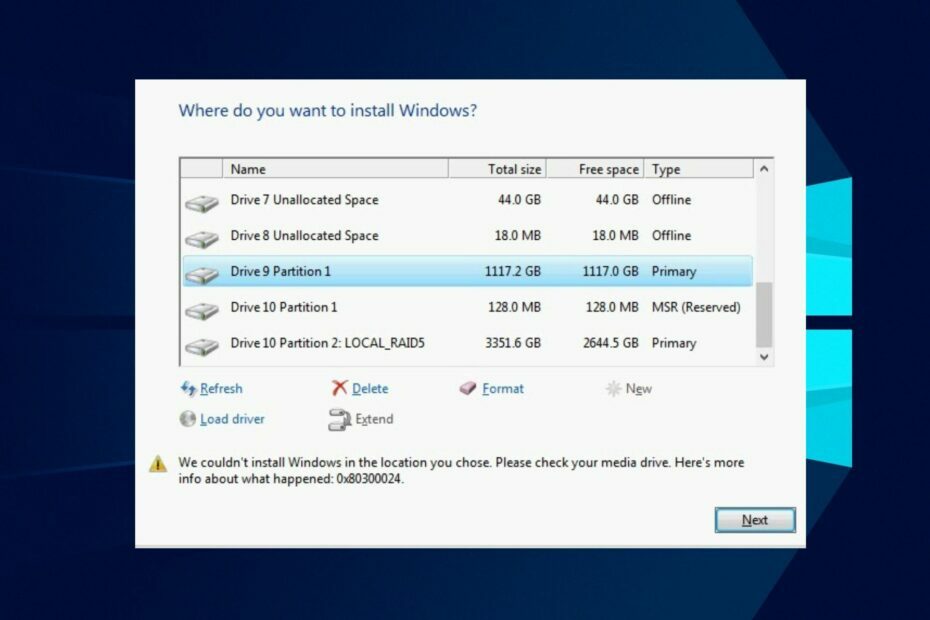
XĮDIEGTI PASPUSTELĖT ATSISIUNČIŲ FAILĄ
„Fortect“ yra sistemos taisymo įrankis, galintis nuskaityti visą jūsų sistemą, ar nėra pažeistų ar trūkstamų OS failų, ir automatiškai pakeisti juos veikiančiomis versijomis iš savo saugyklos.
Padidinkite kompiuterio našumą trimis paprastais žingsniais:
- Atsisiųskite ir įdiekite „Fortect“. savo kompiuteryje.
- Paleiskite įrankį ir Pradėkite nuskaitymą
- Dešiniuoju pelės mygtuku spustelėkite Remontas, ir pataisykite per kelias minutes.
- 0 skaitytojai šį mėnesį jau atsisiuntė Fortect
Gavome daug skundų iš savo skaitytojų, kurie, diegdami „Windows“, susidūrė su klaidos kodu 0x80300024. Jis pasirodo neatsižvelgiant į tai, ar diegiate naujesnę ar senesnę OS versiją.
Laimei, turime keletą pataisymų, kad išspręstume klaidą. Be to, galite peržiūrėti mūsų straipsnį apie nepavyko įdiegti „Windows 10“. ir būdų, kaip tai pataisyti kompiuteryje.
Kas yra klaida 0x80300024?
Klaidos kodas 0x80300024 pasirodo, kai bandote įdiegti bet kurią „Windows“ OS versiją. Paprastai prie jo pridedama žinutė „Windows“ nepavyko įdiegti pasirinktoje vietoje. Klaidos kodas 0x80300024.
Be to, šios klaidos atsiradimą gali turėti daug veiksnių. Kai kurie yra:
- Kietojo disko skaidinio problemos – Taip gali nutikti dėl to, kad tiksliniame diske, skaidinyje arba tome, kuriame bandote įdiegti „Windows“, nepakanka saugyklos vietos arba jį sustabdo kitas failas.
- Sugadinta arba pažeista „Windows“ diegimo laikmena – 0x80300024 klaida taip pat atsiras, jei USB atmintinė arba DVD, padedantis įdiegti naują „Windows“ kopiją, yra sugadintas arba nesuderinamas.
- Aparatinės ar programinės įrangos problemos – Jei prie sistemos prijungta daug išorinių įrenginių ir periferinių įrenginių, tai gali sukelti „Windows“ diegimo klaida. Be to, kompiuteryje veikiančios trečiosios šalies programinės įrangos veikla gali turėti įtakos arba sukelti klaidą.
Nepaisant to, mes atliksime kelis pagrindinius veiksmus, kad ištaisytume toliau pateiktą klaidą.
Kaip ištaisyti klaidos kodą 0x8030002?
Prieš pradėdami bet kokius išplėstinius trikčių šalinimo veiksmus, išbandykite šiuos preliminarius patikrinimus:
- Laikinai išjunkite trečiosios šalies antivirusinę programinę įrangą.
- Atjunkite nereikalingus išorinius įrenginius.
- Įkiškite diegimo laikmeną į kitą USB prievadą – USB prievadas gali būti sugedęs, todėl perjunkite „flash drive“ ir įdėkite jį į kitą USB prievadą, kad patikrintumėte, ar jis veikia.
- Iš naujo paleiskite „Windows“ saugiuoju režimu.
Eksperto patarimas:
REMIAMAS
Kai kurias kompiuterio problemas sunku išspręsti, ypač kai kalbama apie trūkstamus arba sugadintus sistemos failus ir „Windows“ saugyklas.
Būtinai naudokite tam skirtą įrankį, pvz Fortect, kuri nuskaitys ir pakeis jūsų sugadintus failus naujomis versijomis iš savo saugyklos.
Jei vis tiek negalite išspręsti problemos, išbandykite toliau nurodytus sprendimus.
1. Suformatuokite diegimo įrenginį
- Įjunkite įkrovos diegimo laikmena prie kompiuterio ir išjunkite jį.
- Iš naujo paleiskite kompiuterį ir pasirinkite Paleiskite iš prijungtos diegimo laikmenos variantas.
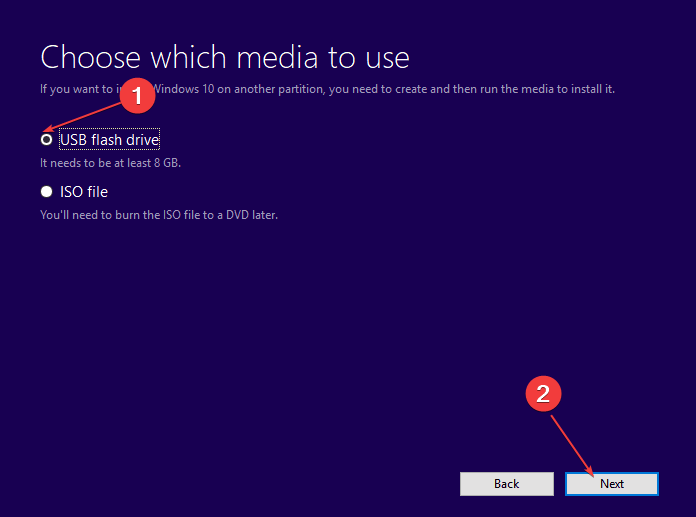
- Nustatykite savo kalba, klaviatūros išdėstymas, ir kitos nuostatos.
- Paspauskite Pasirinktinis variantas dėl rūšies Windows diegimas paraginti.
- Spustelėkite Vairuoti parinktys (išplėstinės), kai paklausite, kur norite įdiegti „Windows“.
- Pasirinkite kelionės tikslą kietojo disko skaidinys kur norite įdiegti „Windows“, tada paspauskite Formatas mygtuką ir patvirtinkite procesą.
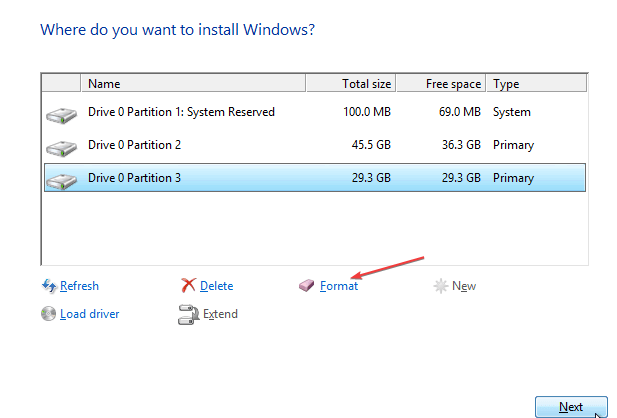
- Kai formatavimas bus baigtas, spustelėkite mygtuką Kitas, kad tęstumėte diegimą.
Suformatavus standžiojo disko skaidinį, kuriame norite įdiegti „Windows“, bus pašalinti sugadinti duomenys, trukdantys diegti. Skaityti apie kaip sukurti „Windows 11“ įkrovos USB diską savo kompiuteryje.
2. Nustatykite tikslinį standųjį diską įkrovos tvarkos viršuje
- Įsitikinkite, kad sistema išjungta.
- Paspauskite Galia mygtuką ir paspauskite F1, F2, arba Del raktus, kad būtų galima paleisti BIOS sąranka.

- Eikite į Įkrovimas skirtuką, tada suraskite Įkrovos konfigūracija/užsakymas.

- Raskite standųjį diską, kuriame norite įdiegti „Windows“, tada perkelkite jį į sąrašo viršų.

- Pagal Įkrovos režimas parinktį, pasirinkite UEFI.
- Paspauskite F10 klavišą, kad išsaugotumėte pakeitimus ir išeitumėte iš BIOS.
- Iš naujo paleiskite „Windows“ ir patikrinkite, ar nepasirodo „Windows“ diegimo klaida 0x80300024.
Atlikus aukščiau nurodytus veiksmus, kietasis diskas, kuriame norite įdiegti „Windows“, bus nustatytas aukščiau kitų ir leis jam paleisti pirmenybę.
- „Kaspersky High“ procesoriaus naudojimas: kaip efektyviai jį sumažinti
- „Spotify“ nuolat stringa? 6 būdai, kaip tai ištaisyti sistemoje „Windows“.
3. Vykdykite komandą DiskPart
- Kairiuoju pelės mygtuku spustelėkite Pradėti mygtukas, tipas Komandinė eilutėir spustelėkite Vykdyti kaip administratorius variantas.
- Spustelėkite Taip ant Vartotojo abonemento valdymas langas.
- Įveskite šias komandas vieną po kitos ir paspauskite Įeikite:
disko dalissąrašo diskas
- Nurodykite disko skaidinio, kuriame norite įdiegti „Windows“, numerį. Remdamiesi skaidinio numeriu, įveskite ir įveskite komandą, pvz., toliau pateiktą:
Pasirinkite 1 diską(pakeiskite 1 į disko numerį). - Įveskite šią komandą ir paspauskite Įeikite:
Švarus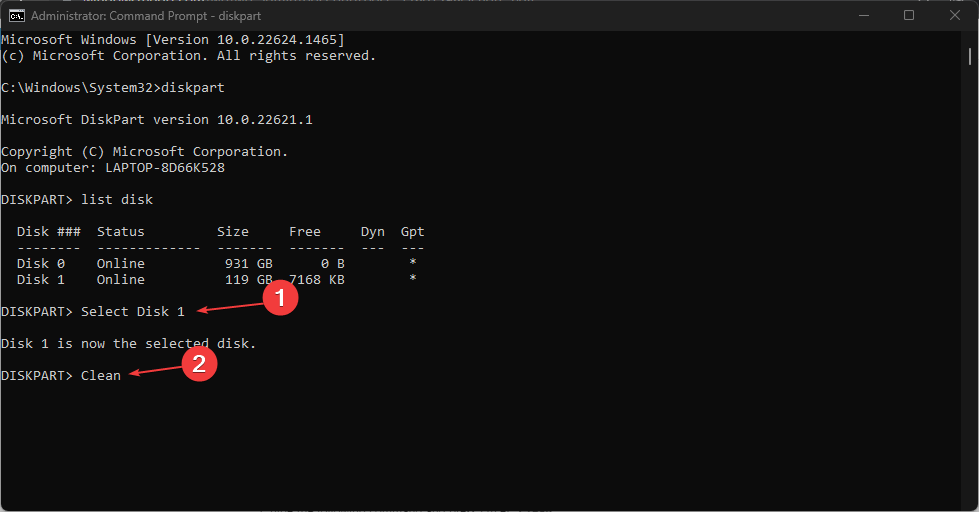
- Iš naujo paleiskite kompiuterį ir patikrinkite, ar nepasirodo klaida.
Šios komandos patikrina jūsų kompiuterio diskų įrenginius ir pataiso sugadintą standųjį diską. Peržiūrėkite mūsų vadovą ką daryti, jei komandų eilutė nuolat stringa savo kompiuteryje.
Be to, jus gali sudominti „Windows 11“ taisymas, jei ji įstrigo perkrovimo cikle. Taip pat skaitykite, ką daryti, jei „Windows 10“ diegimas nepavyksta saugioje OS fazė.
Jei turite daugiau klausimų ar pasiūlymų, maloniai prašome juos palikti komentarų skiltyje.
Vis dar kyla problemų?
REMIAMAS
Jei pirmiau pateikti pasiūlymai neišsprendė problemos, jūsų kompiuteryje gali kilti rimtesnių Windows problemų. Siūlome pasirinkti „viskas viename“ sprendimą, pvz Fortect efektyviai išspręsti problemas. Įdiegę tiesiog spustelėkite Peržiūrėti ir taisyti mygtuką ir tada paspauskite Pradėti remontą.
![Iš viso nustatytų „Windows“ diegimų: 0 [prasmė ir taisymas]](/f/3967eb18e5972442989c9539354fe5e3.png?width=300&height=460)

